远程访问OPC SERVER DCOM的配置
- 格式:doc
- 大小:11.00 KB
- 文档页数:2
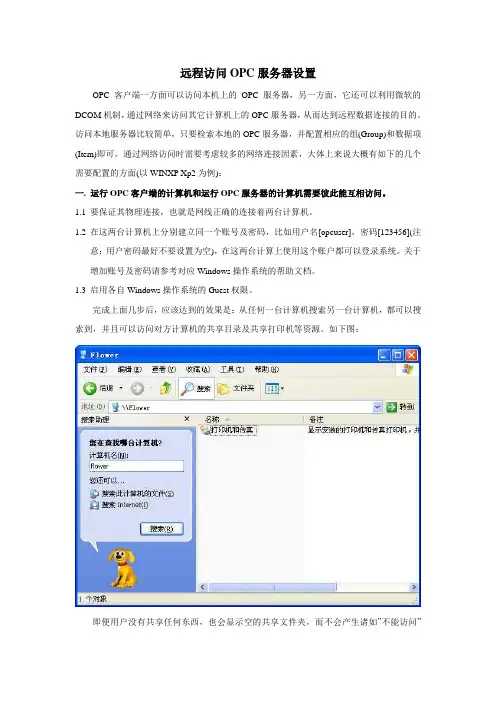
远程访问OPC服务器设置OPC客户端一方面可以访问本机上的OPC服务器,另一方面,它还可以利用微软的DCOM机制,通过网络来访问其它计算机上的OPC服务器,从而达到远程数据连接的目的。
访问本地服务器比较简单,只要检索本地的OPC服务器,并配置相应的组(Group)和数据项(Item)即可,通过网络访问时需要考虑较多的网络连接因素,大体上来说大概有如下的几个需要配置的方面(以WINXP Xp2为例):一. 运行OPC客户端的计算机和运行OPC服务器的计算机需要彼此能互相访问。
1.1要保证其物理连接,也就是网线正确的连接着两台计算机。
1.2在这两台计算机上分别建立同一个账号及密码,比如用户名[opcuser],密码[123456](注意:用户密码最好不要设置为空),在这两台计算上使用这个账户都可以登录系统。
关于增加账号及密码请参考对应Windows操作系统的帮助文档。
1.3启用各自Windows操作系统的Guest权限。
完成上面几步后,应该达到的效果是:从任何一台计算机搜索另一台计算机,都可以搜索到,并且可以访问对方计算机的共享目录及共享打印机等资源。
如下图:即便用户没有共享任何东西,也会显示空的共享文件夹,而不会产生诸如”不能访问”等信息。
如果不能访问对方的计算机,首先用ping命令来保证网络的连通,如果必要的情况下,可以关闭这两台计算机的防火墙(无论是winxp xp2自带的防火墙还是专用的防火墙)以及杀毒软件,以杜绝可能产生的问题。
如果访问另一台计算机产生”拒绝访问”的错误,可从网络查找相关资源进行解决。
二. 配置OPCServer所在的计算机2.1 注册OPCEnum.exe。
opcenum.exe是运行在服务器端的用于枚举本机OPC服务器的服务程序,由OPC基金会提供。
注册opcenum有如下几种方式:a)将opcenum.exe拷贝到系统目录下,然后用命令行运行opcenum /regserver 来注册它。
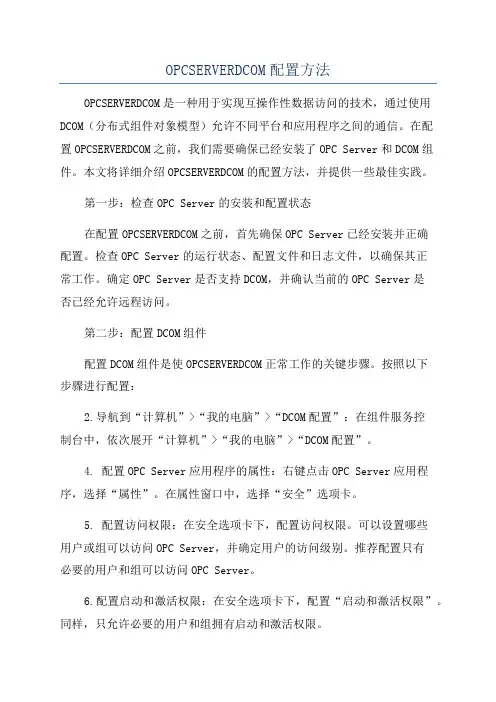
OPCSERVERDCOM配置方法OPCSERVERDCOM是一种用于实现互操作性数据访问的技术,通过使用DCOM(分布式组件对象模型)允许不同平台和应用程序之间的通信。
在配置OPCSERVERDCOM之前,我们需要确保已经安装了OPC Server和DCOM组件。
本文将详细介绍OPCSERVERDCOM的配置方法,并提供一些最佳实践。
第一步:检查OPC Server的安装和配置状态在配置OPCSERVERDCOM之前,首先确保OPC Server已经安装并正确配置。
检查OPC Server的运行状态、配置文件和日志文件,以确保其正常工作。
确定OPC Server是否支持DCOM,并确认当前的OPC Server是否已经允许远程访问。
第二步:配置DCOM组件配置DCOM组件是使OPCSERVERDCOM正常工作的关键步骤。
按照以下步骤进行配置:2.导航到“计算机”>“我的电脑”>“DCOM配置”:在组件服务控制台中,依次展开“计算机”>“我的电脑”>“DCOM配置”。
4. 配置OPC Server应用程序的属性:右键点击OPC Server应用程序,选择“属性”。
在属性窗口中,选择“安全”选项卡。
5. 配置访问权限:在安全选项卡下,配置访问权限。
可以设置哪些用户或组可以访问OPC Server,并确定用户的访问级别。
推荐配置只有必要的用户和组可以访问OPC Server。
6.配置启动和激活权限:在安全选项卡下,配置“启动和激活权限”。
同样,只允许必要的用户和组拥有启动和激活权限。
7. 配置默认属性:在“属性”窗口中,选择“默认属性”选项卡。
在这里,可以配置OPC Server的身份验证方式和默认权限。
根据需求进行配置。
第三步:配置防火墙和安全策略为了确保OPCSERVERDCOM的安全性和可靠性,还需要配置防火墙和安全策略。
以下是一些建议的配置方法:1. 配置防火墙规则:如果操作系统上启用了防火墙,需要允许OPC Server和DCOM的通信。
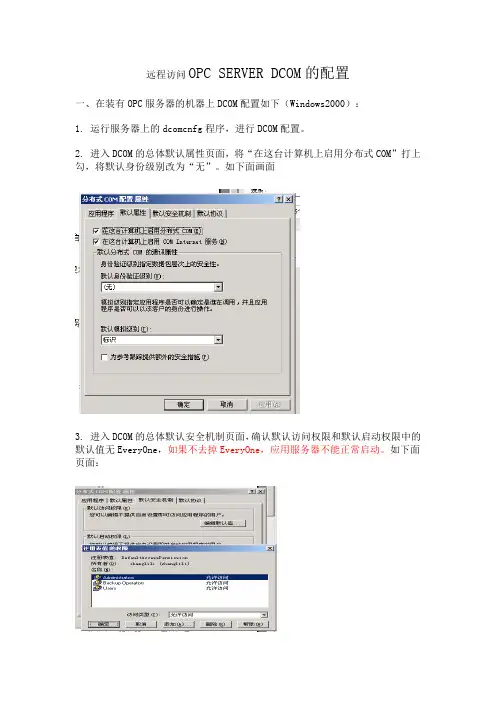
远程访问OPC SERVER DCOM的配置一、在装有OPC服务器的机器上DCOM配置如下(Windows2000):1. 运行服务器上的dcomcnfg程序,进行DCOM配置。
2. 进入DCOM的总体默认属性页面,将“在这台计算机上启用分布式COM”打上勾,将默认身份级别改为“无”。
如下面画面3. 进入DCOM的总体默认安全机制页面,确认默认访问权限和默认启动权限中的默认值无EveryOne,如果不去掉EveryOne,应用服务器不能正常启动。
如下面页面:4.在常规页面中,双击你的应用服务器(opc server for AC 800M),打开你的应用服务器DCOM属性设置。
5.将常规页面中的身份验证级别改为“无”。
如下页面:6、在常规页面上作如下设置:7.位置页面中选上“在这台计算机上运行应用程序”。
7.将安全性页面设置中,均选择“使用自定义访问权限”,编辑每一个权限,将EveryOne加入用户列表中。
8.身份标识页面中,选择“交互式用户”。
注意NT的GUEST用户不能禁用。
二、在客户端机器上DCOM配置如下(Windows XP SP2):1后点”开始”->”运行”,输入”dcomcnfg”,然后回车,启动dcom配置。
打开如下页面:按照上面的画面,进行操作弹出下面的画面:在COM 安全里面分别设置访问权限的“编辑限制”弹出下面的对话框:2、在下面的画面中双击DCOM配置,进入DCOM 配置。
在DCOM配置是下面的画面:在DCOM配置中找到“Intellution IFIX opc client 7.3”,右键单击,在弹出式菜单中,选择“属性”弹出下面的画面:常规页面作如下设置在位置页面作如下设置:安全设置里面作如下设置:在启动和激活权限里面,使用自定义,进行编辑,把EVERYONE添加进来。
在访问权限里面,使用自定义把EVERYONE添加进来。
在访问权限里面。
身份标识页面中,选择“交互式用户”。
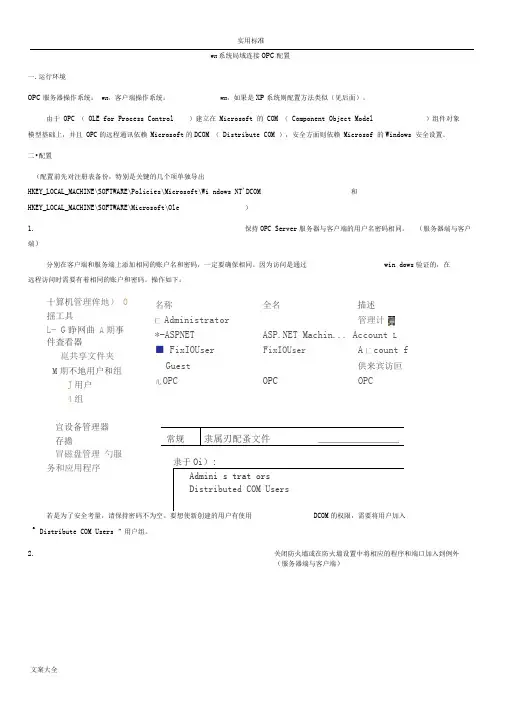
wn 系统局域连接OPC 配置一.运行环境OPC 服务器操作系统: wn ,客户端操作系统:wn ,如果是XP 系统则配置方法类似(见后面)。
由于 OPC ( OLE for Process Control)建立在 Microsoft 的 COM ( Component Object Model)组件对象模型基础上,并且 OPC 的远程通讯依赖 Microsoft 的DCOM ( Distribute COM ),安全方面则依赖 Microsof 的Windows 安全设置。
二•配置(配置前先对注册表备份,特别是关键的几个项单独导出HKEY_LOCAL_MACHINE\SOFTWARE\Policies\Microsoft\Wi ndows NT'DCOM 和HKEY_LOCAL_MACHINE\SOFTWARE\Microsoft\Ole )1.保持OPC Server 服务器与客户端的用户名密码相同。
(服务器端与客户端)分别在客户端和服务端上添加相同的账户名和密码,一定要确保相同。
因为访问是通过 win dows 验证的,在远程访问时需要有着相同的账户和密码。
操作如下:若是为了安全考量,请保持密码不为空。
要想使新创建的用户有使用的权限,需要将用户加入aDistribute COM Users ”用户组。
2.关闭防火墙或在防火墙设置中将相应的程序和端口加入到例外(服务器端与客户端)十算机管理侔地) 0揺工具L- G 睁网曲 A 期事件査看器崑共享文件夹 M 期不地用户和组J 用户 4组宜设备管理器 存擔冒磁盘管理 勺服务和应用程序名称匚 Administrator*-ASPNET ■ FixIOUser Guest儿OPC全名 描述 管理计 Machin... Account LFixIOUserA 匚count f供来宾访叵OPC OPC常规隶属刃配蚤文件_________________隶于Oi ):Admini s trat orsDistributed COM Usersw < b竝司匠出* 应刊土三」.►w ndowi -址详此坦子允许稈库闽i寸Window防火嫌浦信SS^nn, 56茂确井師可兀汗的丽和的击,展腔虹.,池1J&洒SG翼^凤腳| > S^ElSiSlN)亢讦珀屋押ISM冋:苦fa□ MeUtogonSlfiS□□HOPC EnumersTor L10B服务器端的防火墙设置中OPC服务器软件端口例外• EF」i:临4卜乓1_;■.工is F » v/mdnw" |5';坦►P户和三勺弁.许捍仲谟河Windows防犬城诟信n« S^D. ■改PNF所^尢杆穴旺嘶[曲口,iHMT刖占设・".站程序曲直軻鼻驭配托讦fn斥中印口冃斶B*Ufl -1Ba3.组件服务配置(服务器端)操作:开始--》运行--》输入:dcomcnfg在“组件服务”管理器的左侧树形菜单,选择“组件服务计算机我的电脑”,在鼠标右键的弹出菜单,选择“属性”项目,在弹出的“我的电脑属性”,选择“默认属性”标签页,如下图:注意,若“我的电脑”显示红色向下箭头,右键无“属性”项,处理如下:a.在运行中输入msdtc -resetlog ;b.在命令行下运行msdtc -uninstall ,删除了msdtc ( Distributed Transaction Coordinator )服务实用标准c.重新启动机器后,在命令行下运行msdtc -install ,安装msdtc 服务。
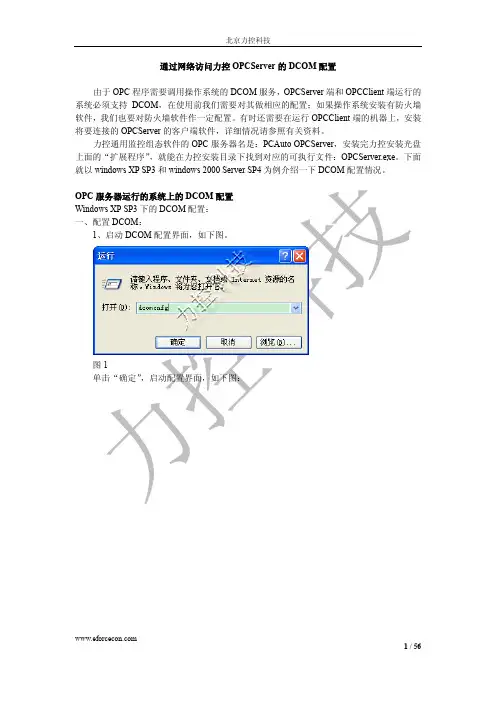
通过网络访问力控OPCServer的DCOM配置由于OPC程序需要调用操作系统的DCOM服务,OPCServer端和OPCClient端运行的系统必须支持DCOM,在使用前我们需要对其做相应的配置;如果操作系统安装有防火墙软件,我们也要对防火墙软件作一定配置。
有时还需要在运行OPCClient端的机器上,安装将要连接的OPCServer的客户端软件,详细情况请参照有关资料。
力控通用监控组态软件的OPC服务器名是:PCAuto OPCServer,安装完力控安装光盘上面的“扩展程序”,就能在力控安装目录下找到对应的可执行文件:OPCServer.exe。
下面就以windows XP SP3和windows 2000 Server SP4为例介绍一下DCOM配置情况。
OPC服务器运行的系统上的DCOM配置Windows XP SP3下的DCOM配置:一、配置DCOM:1、启动DCOM配置界面,如下图。
图1单击“确定”,启动配置界面,如下图:图22、配置我的电脑属性图3选中“我的电脑”,在右键菜单中选择“属性”项,弹出“我的电脑”属性,如下图图4确认“默认属性”页:在此计算机上启用分布式COM,选项选中;默认身份验证级别,选择“连接”;默认模拟级别,选择“标识”;图5在“COM安全”页,配置“访问权限”和“启动和激活权限”;a、访问权限:单击“编辑限制”按钮,最终配置如下图所示(Everyone用户的配置也都为允许):b图10在右键菜单中选择“属性”项,如下OpcEnum属性:A、常规属性选中“常规”属性页:图11在“常规”属性页中,“身份验证级别”设置为“无”。
B、安全属性选中“安全”属性页图12在“安全”属性页中,所有的权限都使用自定义,并进行编辑。
实际设置如下图所示:⑴启动和激活权限:(ANYYMOUS LOGON用户权限选中后如图示)图15C、标识配置:要选中“系统账户”:当OPCENUM.exe注册成Windows服务时;或“交互式用户”选项。

现场OPC SERVER服务器与OPC客户端远程连接设置方法目录概述 (2)1 硬件连接 (2)2 电脑用户名及网段设置 (2)2.1 OPC Server服务器端PC查询 (2)2.2 OPC Client客户端PC设置 (3)3 电脑DCOM配置 (3)3.1 OPC服务器电脑上DCOM配置 (3)3.2 OPC SERVER 服务器上的防火墙做如下设置: (8)3.3 客户端机器上DCOM配置 (11)3.4 本地安全策略配置 (16)4 OPC Server与Client软件调试 (17)5 如何对电脑添加用户名和密码后自动重启 (19)概述现场测试OPC SERVER服务器,需要清楚现场中控系统组态软件,如何去查询变量,下面以亚控组态王6.55版本为例,简述一下测试OPC SERVER服务器的操作流程。
测试OPC Server服务器最麻烦的是双方电脑DCOM的配置,本身调试非常简单。
测试OPC SERVER服务器工具及软件,如表11硬件连接现场查看中控组态系统工控机网线接口,有的现场会配置一台交换机,只需要测试用的PC与工控机在同一个局域网内即可。
如图1OPC Server中控主机图12电脑用户名及网段设置2.1OPC Server服务器端PC查询现场查看工控机电脑的登陆用户名及密码,登陆用户名一般为Administrator,如果工控机电脑登陆用户名没有密码,还需要设置一个密码。
查看一下工控机电脑的IP,如:192.168.1.112。
2.2OPC Client客户端PC设置测试用的PC登陆用户名以及登陆密码需要跟OPC Server服务器所在的电脑设置一样。
两台PC之间的电脑IP处于同一个网段内。
3电脑DCOM配置3.1OPC服务器电脑上DCOM配置1. 在服务器工控电脑上开始—>运行—>输入:dcomcnfg,进行DCOM配置。
弹出下面的界面:2.按照上面的画面,进行操作弹出DCOM的总体默认属性页面,将“在这台计算机上启用分布式COM”打上勾,将默认身份级别改为“无”。
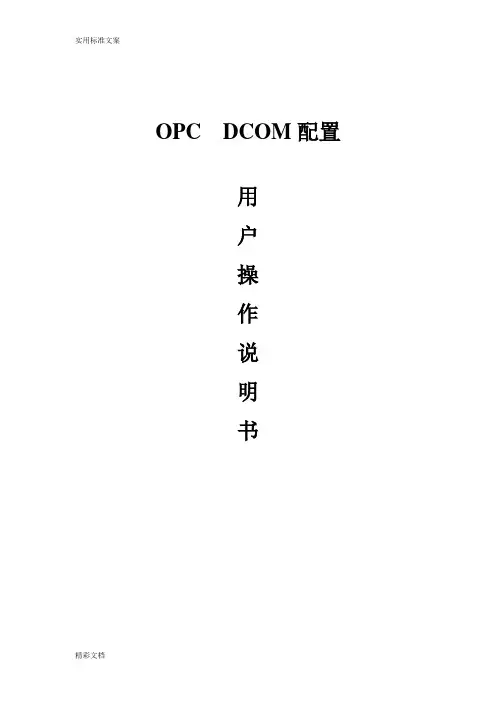
OPC DCOM配置用户操作说明书第一节进入DCOM配置程序1、运行dcomcnfg进入DCOM配置程序2、“组件服务”>“计算机”>“我的电脑”>“DCOM配置”进入CCOM配置程序第二节服务端配置一服务端DCOM配置1、右击“我的电脑”进行属性设置1)、设置“我的电脑”默认属性2)、设置“我的电脑”COM安全机制之访问权限-“编辑限制”步骤4:选择用户:AdministratorAdministratorsANONYMOUS LOGONDistributed COM UsersEveryoneGuestsINTERACTINENETWORKSYSTEM步骤5:设置以上9个用户访问权限为:本地访问:允许远程访问:允许3)、设置“我的电脑”COM安全机制之访问权限-“编辑默认值”同设置“我的电脑”COM安全机制之访问权限-“编辑限制”步骤1到步骤5 4)、设置“我的电脑”COM安全机制之启动和激活权限-“编辑限制”增加用户:AdministratorAdministratorsANONYMOUS LOGONDistributed COM UsersEveryoneGuestsINTERACTINENETWORKSYSTEM配置每个用户权限为:5)、设置“我的电脑”COM安全机制之启动和激活权限-“编辑限制”增加用户:AdministratorAdministratorsANONYMOUS LOGONDistributed COM UsersEveryoneGuestsINTERACTINENETWORKSYSTEM配置每个用户权限为:2、配置OpcEnum1)、选择“DCOM配置”2)、选择“OpcEnum”可以自行百度查找安装,并注意需安装对应操作系统的安装包。
3)、右击配置OpcEnum属性之常规为无4)、配置OpcEnum属性之“安全”5)、对“配置权限”之“自定义”进行“编辑”增加用户:AdministratorAdministratorsANONYMOUS LOGONDistributed COM UsersEveryoneGuestsINTERACTINENETWORKSYSTEM配置每个用户名权限为:6)、配置OpcEnum属性之“标识”注:若此处交互式运用为灰色不能选择,按以下步骤进行操作。
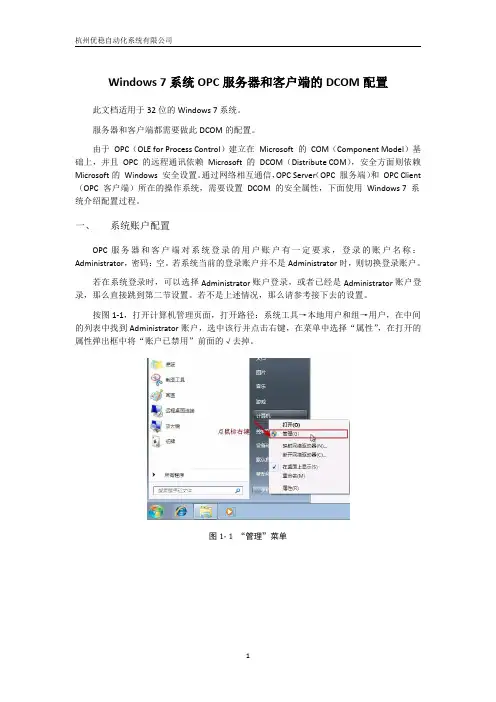
Windows7系统OPC服务器和客户端的DCOM配置此文档适用于32位的Windows7系统。
服务器和客户端都需要做此DCOM的配置。
由于OPC(OLE for Process Control)建立在Microsoft的COM(Component Model)基础上,并且OPC的远程通讯依赖Microsoft的DCOM(Distribute COM),安全方面则依赖Microsoft的Windows安全设置。
通过网络相互通信,OPC Server(OPC服务端)和OPC Client (OPC客户端)所在的操作系统,需要设置DCOM的安全属性,下面使用Windows7系统介绍配置过程。
一、系统账户配置OPC服务器和客户端对系统登录的用户账户有一定要求,登录的账户名称:Administrator,密码:空。
若系统当前的登录账户并不是Administrator时,则切换登录账户。
若在系统登录时,可以选择Administrator账户登录,或者已经是Administrator账户登录,那么直接跳到第二节设置。
若不是上述情况,那么请参考接下去的设置。
按图1-1,打开计算机管理页面,打开路径:系统工具→本地用户和组→用户,在中间的列表中找到Administrator账户,选中该行并点击右键,在菜单中选择“属性”,在打开的属性弹出框中将“账户已禁用”前面的√去掉。
图1-1“管理”菜单图1-2计算机管理图1-3Administrator属性另外,OPC服务器还需启用Guest账户。
设置方法请参考Administrator账户启用配置。
二、修改操作系统Firewall(防火墙)关于DCOM和OPC的规则由于DCOM使用操作系统的135端口,所以要想不同计算机上面的OPC服务器和OPC客户端通讯正常,要修改防火墙规则,允许135端口的连接。
如果OPC服务器和OPC 客户端安装在同一台计算机,不需要修改防火墙规则。

通过网络访问力控OPCServer/OPCClient DCOM配置由于多数OPC程序需要调用操作系统的DCOM服务,OPCServer端和OPCClient端运行的系统必须支持DCOM,在使用前我们需要对其做相应的配置;如果操作系统安装有防火墙软件,我们也要对防火墙软件作一定配置。
有时还需要在运行OPCClient端的机器上,安装将要连接的OPCServer的客户端软件,详细情况请参照有关资料。
力控通用监控组态软件的OPC服务器名是:PCAuto OPCServer,安装完力控安装光盘上面的“扩展程序”,就能在力控安装目录下找到对应的可执行文件:OPCServer.exe。
下面就以windows XP SP2和windows 2000 Server SP4为例介绍一下DCOM配置情况。
Windows XP SP2下的DCOM配置:一、配置DCOM:1、启动DCOM配置界面,如下图。
单击“确定”,启动配置界面,如下图:2、配置我的电脑属性选中“我的电脑”,在右键菜单中选择“属性”项,弹出“我的电脑”属性,如下图在各项属性中,我们只要改变“COM安全”属性页中的一些属性就可以了,其余的用缺省值即可。
a、访问权限:单击“编辑限制”按钮,最终配置如下图所示(Everyone用户的配置也都为允许):单击“编辑默认值”按钮,最终配置如下图所示(所有用户的本地和远程权限都为允许):b、启动权限和激活权限单击“编辑限制”按钮,最终配置如下图所示(Everyone的配置也都为允许):单击“编辑默认值”按钮,最终配置如下图所示(Everyone的本地和远程权限都为允许):3. OPCEnum配置在“我的电脑”,选中“DCOM 配置”,并在右边选中OpcEnum,单击右键,出现右键菜单,如下图:在右键菜单中选择“属性”项,如下OpcEnum属性:A、常规属性选中“常规”属性页:在“常规”属性页中,“身份验证级别”设置为“无”。
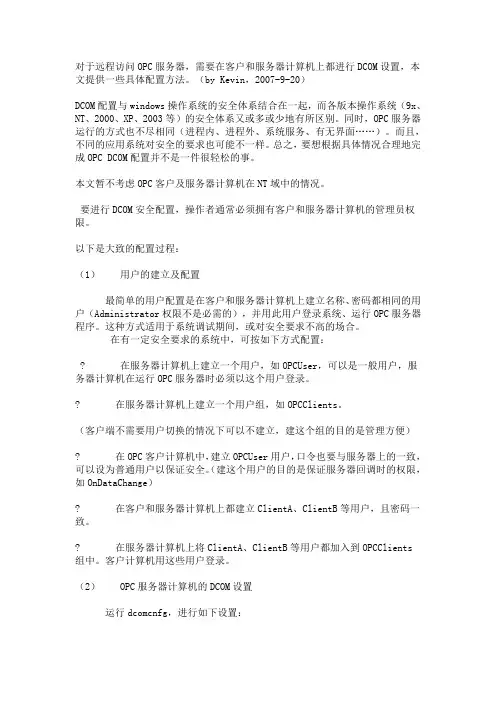
对于远程访问OPC服务器,需要在客户和服务器计算机上都进行DCOM设置,本文提供一些具体配置方法。
(by Kevin,2007-9-20)DCOM配置与windows操作系统的安全体系结合在一起,而各版本操作系统(9x、NT、2000、XP、2003等)的安全体系又或多或少地有所区别。
同时,OPC服务器运行的方式也不尽相同(进程内、进程外、系统服务、有无界面……)。
而且,不同的应用系统对安全的要求也可能不一样。
总之,要想根据具体情况合理地完成OPC DCOM配置并不是一件很轻松的事。
本文暂不考虑OPC客户及服务器计算机在NT域中的情况。
要进行DCOM安全配置,操作者通常必须拥有客户和服务器计算机的管理员权限。
以下是大致的配置过程:(1)用户的建立及配置最简单的用户配置是在客户和服务器计算机上建立名称、密码都相同的用户(Administrator权限不是必需的),并用此用户登录系统、运行OPC服务器程序。
这种方式适用于系统调试期间,或对安全要求不高的场合。
在有一定安全要求的系统中,可按如下方式配置:? 在服务器计算机上建立一个用户,如OPCUser,可以是一般用户,服务器计算机在运行OPC服务器时必须以这个用户登录。
? 在服务器计算机上建立一个用户组,如OPCClients。
(客户端不需要用户切换的情况下可以不建立,建这个组的目的是管理方便)? 在OPC客户计算机中,建立OPCUser用户,口令也要与服务器上的一致,可以设为普通用户以保证安全。
(建这个用户的目的是保证服务器回调时的权限,如OnDataChange)? 在客户和服务器计算机上都建立ClientA、ClientB等用户,且密码一致。
? 在服务器计算机上将ClientA、ClientB等用户都加入到OPCClients组中。
客户计算机用这些用户登录。
(2) OPC服务器计算机的DCOM设置运行dcomcnfg,进行如下设置:默认属性:启用DCOM;默认身份验证级别:连接默认模拟级别:标识默认安全机制:默认访问权限:至少要保证OPCClients组允许访问,也可放宽至Everyone;默认启动权限:至少保证允许INTERACTIVE用户调用;默认配置权限:一般情况下不需修改。
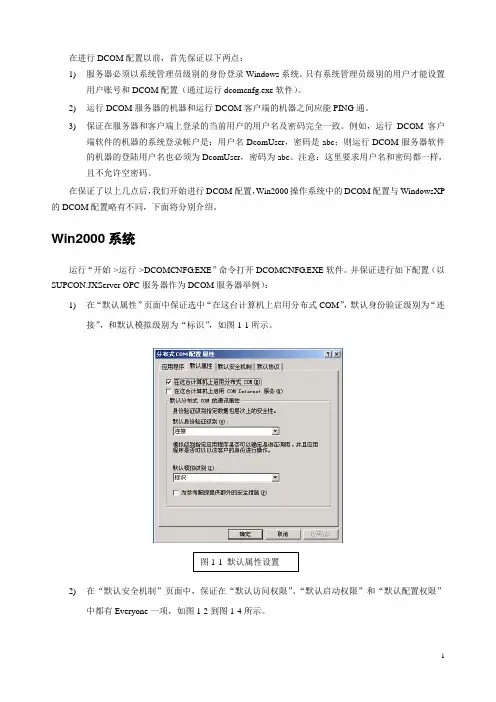
在进行DCOM配置以前,首先保证以下两点:1)服务器必须以系统管理员级别的身份登录Windows系统。
只有系统管理员级别的用户才能设置用户账号和DCOM配置(通过运行dcomcnfg.exe软件)。
2)运行DCOM服务器的机器和运行DCOM客户端的机器之间应能PING通。
3)保证在服务器和客户端上登录的当前用户的用户名及密码完全一致。
例如,运行DCOM客户端软件的机器的系统登录帐户是:用户名DcomUser,密码是abc;则运行DCOM服务器软件的机器的登陆用户名也必须为DcomUser,密码为abc。
注意:这里要求用户名和密码都一样,且不允许空密码。
在保证了以上几点后,我们开始进行DCOM配置,Win2000操作系统中的DCOM配置与WindowsXP 的DCOM配置略有不同,下面将分别介绍。
Win2000系统运行“开始->运行->DCOMCNFG.EXE”命令打开DCOMCNFG.EXE软件。
并保证进行如下配置(以SUPCON.JXServer OPC服务器作为DCOM服务器举例):1)在“默认属性”页面中保证选中“在这台计算机上启用分布式COM”,默认身份验证级别为“连接”,和默认模拟级别为“标识”,如图1-1所示。
图1-1 默认属性设置2)在“默认安全机制”页面中,保证在“默认访问权限”、“默认启动权限”和“默认配置权限”中都有Everyone一项,如图1-2到图1-4所示。
图1-2 默认访问权限设置图1-3 默认启动权限设置3) 在默认的协议页面中,必须保证添加“面向连接的TCP/IP ”一项,如图1-5所示。
4) 在“分布式COM 配置属性”对话框的应用程序列表中选择“SUPCON.JXServer ”并双击之将弹出“SUPCON.JXServer 属性”的画面,在该画面中选择“身份验证级别”为“默认值”。
在“位置”页面中选中“在这台计算机上运行应用程序”。
在“安全性”页面中全部选中“使用默认的XX 权限”。
Windows系统OPC服务器和客户端的DCOM配置⼿册Windows7系统OPC服务器和客户端的DCOM配置此⽂档适⽤于32位的Windows7系统。
服务器和客户端都需要做此DCOM的配置。
由于OPC(OLE for Process Control)建⽴在Microsoft的COM(Component Model)基础上,并且OPC的远程通讯依赖Microsoft的DCOM(Distribute COM),安全⽅⾯则依赖Microsoft的Windows安全设置。
通过⽹络相互通信,OPC Server(OPC服务端)和OPC Client (OPC 客户端)所在的操作系统,需要设置DCOM的安全属性,下⾯使⽤Windows7系统介绍配置过程。
⼀、系统账户配置OPC服务器和客户端对系统登录的⽤户账户有⼀定要求,登录的账户名称:Administrator,密码:空。
若系统当前的登录账户并不是Administrator 时,则切换登录账户。
若在系统登录时,可以选择Administrator账户登录,或者已经是Administrator账户登录,那么直接跳到第⼆节设置。
若不是上述情况,那么请参考接下去的设置。
按图1-1,打开计算机管理页⾯,打开路径:系统⼯具→本地⽤户和组→⽤户,在中间的列表中找到Administrator账户,选中该⾏并点击右键,在菜单中选择“属性”,在打开的属性弹出框中将“账户已禁⽤”前⾯的√去掉。
图1-1“管理”菜单图1-2计算机管理图1-3Administrator属性另外,OPC服务器还需启⽤Guest账户。
设置⽅法请参考Administrator账户启⽤配置。
⼆、修改操作系统Firewall(防⽕墙)关于DCOM和OPC的规则由于DCOM使⽤操作系统的135端⼝,所以要想不同计算机上⾯的OPC服务器和OPC客户端通讯正常,要修改防⽕墙规则,允许135端⼝的连接。
如果OPC服务器和OPC 客户端安装在同⼀台计算机,不需要修改防⽕墙规则。
通过网络访问力控OPCServer/OPCClient DCOM配置由于多数OPC程序需要调用操作系统的DCOM服务,OPCServer端和OPCClient端运行的系统必须支持DCOM,在使用前我们需要对其做相应的配置;如果操作系统安装有防火墙软件,我们也要对防火墙软件作一定配置。
有时还需要在运行OPCClient端的机器上,安装将要连接的OPCServer的客户端软件,详细情况请参照有关资料。
力控通用监控组态软件的OPC服务器名是:PCAuto OPCServer,安装完力控安装光盘上面的“扩展程序”,就能在力控安装目录下找到对应的可执行文件:OPCServer.exe。
下面就以windows XP SP2和windows 2000 Server SP4为例介绍一下DCOM配置情况。
Windows XP SP2下的DCOM配置:一、配置DCOM:1、启动DCOM配置界面,如下图。
单击“确定”,启动配置界面,如下图:2、配置我的电脑属性选中“我的电脑”,在右键菜单中选择“属性”项,弹出“我的电脑”属性,如下图在各项属性中,我们只要改变“COM安全”属性页中的一些属性就可以了,其余的用缺省值即可。
a、访问权限:单击“编辑限制”按钮,最终配置如下图所示(Everyone用户的配置也都为允许):单击“编辑默认值”按钮,最终配置如下图所示(所有用户的本地和远程权限都为允许):b、启动权限和激活权限单击“编辑限制”按钮,最终配置如下图所示(Everyone的配置也都为允许):单击“编辑默认值”按钮,最终配置如下图所示(Everyone的本地和远程权限都为允许):3. OPCEnum配置在“我的电脑”,选中“DCOM 配置”,并在右边选中OpcEnum,单击右键,出现右键菜单,如下图:在右键菜单中选择“属性”项,如下OpcEnum属性:A、常规属性选中“常规”属性页:在“常规”属性页中,“身份验证级别”设置为“无”。
设置用于远程OPC服务器的DCOM顶端 | 启动DCOM配置器 | 进行整个系统的COM/DCOM设置 | 进行指定OPC服务器的DCOM设置iFIX支持DCOM(分布式组件对象模型),以浏览远程OPC服务器。
如果希望仅向特定用户授予启动或访问远程OPC服务器的许可,可以使用Windows工具DCOMCNFG.EXE来配置DCOM应用程序。
DCOMCNFG.EXE通常位于操作系统的\\system32文件夹中。
当OPC服务器注册时,它们设置初始自定义DCOM安全设定,让网络用户能够访问和启动服务器。
在大型网络中,建议修改这些设定,以避免对正在运行的OPC 服务器产生混淆和无意变更。
如果在Windows XP或Windows Vista中启用防火墙安全,还需要修改或向例外事件列表添加项。
参阅设置用于远程OPC服务器的Windows XP或Vista防火墙。
重要提示:1.GE Fanuc建议需要访问远程OPC服务器的所有用户成为管理员组的成员。
为方便起见,GE Fanuc建议创建一个用户组,以包含需要访问远程OPC服务器的各个用户。
例如,对于发现与自动汇编组件,创建名为“DAC”的组,然后添加即将登录操作系统和访问远程OPC服务器的用户。
将用户Tom、Denise和Harry 添加到DAC组中。
每位用户还将被添加到管理员组中。
这个DAC组还应该包含下列内部安全项:INTERACTIVE; NETWORK; SYSTEM。
2.如需通过DCOM使OPC客户端/OPC服务器应用程序运行,必须对双方进行修改,尤其是如果希望使用匿名I/O通讯时。
3.OPCENUM必须驻留在包含OPC服务器的远程计算机中。
大多数OPC服务器应用程序安装并注册这个文件,但部分服务器不会。
可以从下载该文件。
目前这个文件包含在OPC CoreComponents 2.00 Redistributable 2.30.msi文件中。
下载OPCENUM后,运行.msi文件。
远程访问OPC SERVER DCOM得配置一、在装有OPC服务器得机器上DCOM配置如下:1、运行服务器上得dcnfg程序,进行DCOM配置、2。
进入DCOM得总体默认属性页面,将“在这台计算机上启用分布式COM"打上勾,将默认身份级别改为“无”。
如下面画面3。
进入DCOM得总体默认安全机制页面,确认默认访问权限与默认启动权限中得默认值无EveryOne,如果不去掉EveryOne,应用服务器不能正常启动。
如下面页面:4。
在常规页面中,双击您得应用服务器(opc20ifix),打开您得应用服务器D 属性设置。
5.将常规页面中得身份验证级别改为“无”。
如下页面:6、位置页面中选上“在这台计算机上运行应用程序"。
7。
将安全性页面设置中,均选择“使用自定义访问权限”,编辑每一个权限,将EveryOne加入用户列表中。
8、身份标识页面中,选择“交互式用户”。
注意NT得GUEST用户不能禁用。
二、在客户端机器上DCOM配置如下:1后点”开始”—〉”运行”,输入”dcomcnfg",然后回车,启动dcom配置。
2。
常规页面中,双击您得应用服务器(Matrikon opc server simulat ion and testing ),打开您得应用服务器DCOM属性设置。
3。
将常规页面中得身份验证级别改为“无”。
4. 身份标识页面中,选择“交互式用户"。
5. 位置页面中,选择“在这台计算机上运行应用程序”。
进入DCOM得总体默认属性页面,将“在这台计算机上启用分布式COM”打上勾,将默认身份级别改为“无"。
两端配置好后,客户端机器就可以访问远方机器得OPCSERVER了、另外,远程得计算机必须在本机得网络邻居里瞧得到,而且登陆两台计算机得用户名与口令必须完全相同。
龙源统一用户名opcuser统一密码opcscada针对xp系统关于opc server远程访问的配置方法1.在服务器端与客户端pc上都需要建立一个相同的用户,要求用户名完全相同,密码一致。
2.在opc server 与opc client端要求同时都要关闭防火墙,根据目前配置的方法要求防火强一直是关闭的。
3.Opc server服务器端配置方法:1)根据需求建立用户名,密码。
例如用户名administration,密码:1注:龙源用户名:opcuser密码:opcscada2)关闭运行opc server程序的pc的防火墙3)安装web access中的仅安装opc server服务(该功能也是针对研华公司提供的通讯模块,主要完成opc与远端web access工程得通讯)。
(打开光盘安装工程与监控节点)4)在opc server服务器端的pc上,在<运行>处输入dcomcnfg命令,打开组件服务对话框,如下图:5)在组件服务对话框中选择<组件服务>在工具栏中出现图标,点击该功能图标,系统弹出我的电脑对话框,如下图:6)在我的电脑对话框中选择“COM安全”标签,如下图:在该选项内分别点击<访问权限>中的<编辑限制><编辑默认值>在弹出访问权限对话框,在其中原有用户权限的基础上添加:Everyone; INTERACTIVE; NETWORK; SYSTEM并且将所有的权限都选择上即可。
在<启动和激活权限>中的<编辑限制><编辑默认值>在弹出访问权限对话框中其中原有用户权限的基础上添加:Everyone; INTERACTIVE; NETWORK; SYSTEM并且将所有的权限都选择上即可。
7)在组建服务对话框中选择DCOM配置:如下图:在DCOM配置中列出的dcom服务里选择OPCEnum,右键选择属性对话框,如下图:在<常规>标签处,身份验证级别选择“连接”点击“安全”标签出如下对话框:在该对话框中的“启动和激活权限”“访问权限”“配置权限”标签处均选择自定义,在原有权限的基础上添加Everyone; INTERACTIVE; NETWORK; SYSTEM并且将所有的权限都选择上即可。
远程访问OPC服务器的配置方法OPC客户端一方面可以访问本机上的OPC服务器,另一方面,它还可以利用微软的DCOM机制,通过网络来访问其它计算机上的OPC服务器,从而达到远程数据连接的目的。
访问本地服务器比较简单,只要检索本地的OPC服务器,并配置相应的组(Group)和数据项(Item)即可,通过网络访问时需要考虑较多的网络连接因素,大体上来说大概有如下的几个需要配置的方面。
一、运行OPC客户端和OPC服务器的计算机的两台电脑需要能彼此相互访问。
二、配置OPCServer所在的计算机。
1、配置本机的DCOM安全。
1.1 依次点击控制面板、组件服务、计算机,在‘我的电脑’上右键属性。
1.2 在【默认属性】的选项卡里勾选‘在此计算机上启用分布式COM’;默认身份验证级别选择‘无’。
1.3 在【MSDTC】选项卡中点击里的‘安全性配置’。
1.4在安全配置里依次勾选‘网络DTC访问’、‘允许远程客户端’、‘允许远程管理’、‘允许入站’、‘允许出战’;选择‘不要求进行验证’。
最后点击‘确定’。
1.5在【COM安全】属性页中,分别将访问权限和启动和激活权限的‘编辑默认值’、‘编辑限制’中添加Anonymous、Everyone的所有权限。
最后点击‘确定’。
2、进行DCOM配置。
2.1 找到OPCEnum,右键属性。
2.2 在【常规】选型卡将身份级别验证选择‘无’。
2.3 在【安全】选型卡中分别将启动和激活权限、访问权限、配置权限均选择‘自定义’,且均添加Anonymous、Everyone账户,权限设置为全部选择。
注:若设备上只安装了RSLinx,则【安全】选项卡中无法保存为‘自定义’,保存后再次打开仍是‘使用默认值’。
此时需要安装KEPServer,安装后可保存为‘自定义’。
2.4 在【标识】选项卡中选择‘交互式用户’。
注:若‘交互式用户’为灰色,无法勾选,则需将OPCEnum进行注册。
注册方法,到C盘搜索到路径OPCENUM,将其直接拖入到运行中,将其注册。
远程访问OPC SERVER DCOM的配置远程访问OPC SERVER DCOM的配置一、在装有OPC服务器的机器上DCOM配置如下:
1. 运行服务器上的dcomcnfg程序,进行DCOM配置。
2. 进入DCOM的总体默认属性页面,将“在这台计算机上启用分布式COM”打上勾,将默认身份级别改为“无”。
3. 进入DCOM的总体默认安全机制页面,确认默认访问权限和默认启动权限中的默认值无EveryOne,
如果不去掉EveryOne,应用服务器不能正常启动。
4.在常规页面中,双击你的应用服务器,打开你的应用服务器DCOM属性设置。
5.将常规页面中的身份验证级别改为“无”。
6.位置页面中选上“在这台计算机上运行应用程序”。
7.将安全性页面设置中,均选择“使用自定义访问权限”,编辑每一个权限,将EveryOne加入用户列表中。
8.身份标识页面中,选择“交互式用户”。
注意NT的GUEST用户不能禁用。
二、在客户端机器上DCOM配置如下:
1后点”开始”->”运行”,输入”dcomcnfg”,然后回车,启动dcom配置。
2( 常规页面中,双击你的应用服务器,打开你的应用服务器DCOM属性设置。
3( 将常规页面中的身份验证级别改为“无”。
4( 身份标识页面中,选择“交互式用户”。
5( 位置页面中,选择“在这台计算机上运行应用程序”。
进入DCOM的总体默认属性页面,将“在这台计算机上启用分布式COM”打上勾,将默认身份级别改为“无”。
两端配置好后,客户端机器就可以访问远方机器的OPCSERVER了。